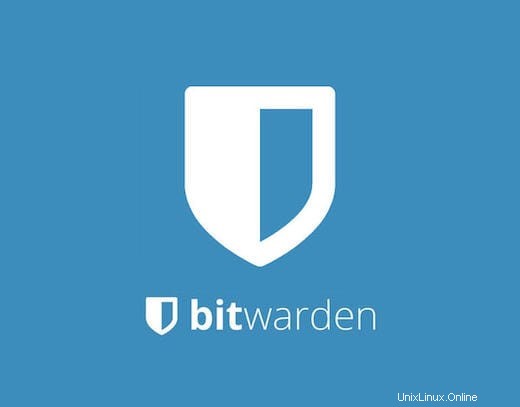
En este tutorial, le mostraremos cómo instalar Bitwarden en Linux Mint 20. Para aquellos de ustedes que no lo sabían, Bitwarden, el administrador de contraseñas de código abierto, facilita genere y almacene contraseñas únicas para cualquier navegador o dispositivo. Con Bitwarden, puede generar, almacenar y proteger contraseñas únicas de manera fácil y segura desde cualquier ubicación o dispositivo. Cumple con la seguridad de Privacy Shield, HIPAA, GDPR, CCPA, SOC2 y SOC3. estándares y viene con cifrado AES-256 bits, hash salado y PBKDF2 SHA-256.
Este artículo asume que tiene al menos conocimientos básicos de Linux, sabe cómo usar el shell y, lo que es más importante, aloja su sitio en su propio VPS. La instalación es bastante simple y asume que se están ejecutando en la cuenta raíz, si no, es posible que deba agregar 'sudo ' a los comandos para obtener privilegios de root. Le mostraré la instalación paso a paso del administrador de contraseñas de código abierto de Bitwarden en un Linux Mint 20 (Ulyana).
Requisitos previos
- Un servidor que ejecuta uno de los siguientes sistemas operativos:Linux Mint 20 (Ulyana).
- Se recomienda que utilice una instalación de sistema operativo nueva para evitar posibles problemas.
- Un
non-root sudo usero acceder alroot user. Recomendamos actuar como unnon-root sudo user, sin embargo, puede dañar su sistema si no tiene cuidado al actuar como root.
Instalar Bitwarden en Linux Mint 20 Ulyana
Paso 1. Antes de ejecutar el tutorial a continuación, es importante asegurarse de que su sistema esté actualizado ejecutando el siguiente apt comandos en la terminal:
sudo apt update sudo apt install software-properties-common
Paso 2. Instalación de Bitwarden en Linux Mint 20.
Ahora ejecute el siguiente comando a continuación para instalar el administrador de contraseñas de Bitwarden en su sistema:
sudo apt install snapd sudo snap install bitwarden
Paso 3. Acceso a la interfaz web de Bitwarden.
Una vez instalado correctamente, abra su navegador web y acceda a la interfaz de Bitwarden usando la URL http://your-server-ip-address .Debería ver la pantalla de inicio de sesión de Bitwarden:
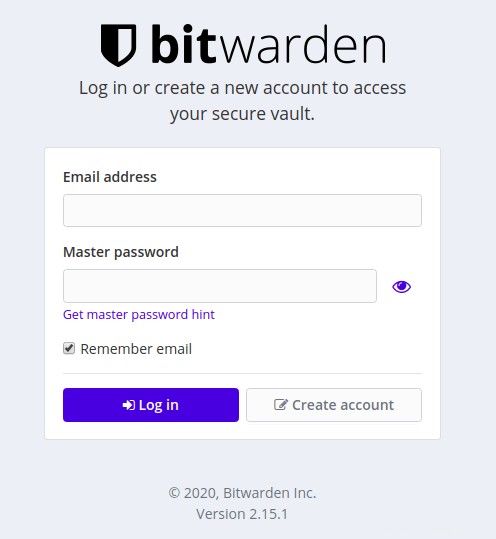
¡Felicitaciones! Has instalado Bitwarden con éxito. Gracias por usar este tutorial para instalar la última versión del administrador de contraseñas de Bitwarden en el sistema Linux Mint. Para obtener ayuda adicional o información útil, te recomendamos que consultes la sitio web oficial de Bitwarden.